写在前面
什么是NAS?为什么需要NAS?
首先,要明确你的需求,你使用NAS的目的是什么?是为了存储数据(视频、照片、代码),维持数据的私密性还是为了搭建家庭影音库?
NAS,全称:Network Attached Storage,顾名思义,它具有两个属性:网络和存储。它是一种存储手段,并且这个存储手段需要通过网络来达成,也即,通过网络上传或下载所需要的数据。当然,现在的NAS不仅局限于存储这一种功能,更多的人把他当成"All In One"一台主机,融合一切需要的附加功能。
我本身也是一个初学者,在NAS搭建上不一定很有心得,但总归是跌跌撞撞搭建了一套包含下载、影音、git仓库、密码管理、相册的NAS系统,亦使用过包括原生Ubuntu系统、UnRaid以及现在的方案:Debain+CasaOS等搭建方案,总归是有一些经验之谈能分享,也是相互学习的过程,下面将会讲解如何搭建整体框架。
系统安装
我所选择的操作系统是Debain12,这主要是因为这是CasaOS官方推荐的操作系统,安装步骤如下:
Step1:制作系统安装U盘
至此,我们已经获得了系统的安装U盘,接下去就是安装系统啦。
Step2:将BIOS里的启动首选项改为U盘启动
- 插入U盘,在电脑开机时,按下特定的键进入 BIOS 设置界面。常见的键包括 Del、F2、F1、F10 或 Esc,具体取决于电脑的品牌和型号
- 使用方向键(上下箭头)移动到 Boot 或 启动 选项卡
- 在 Boot 选项卡中,找到 Boot Device Priority 或 启动设备优先级,然后选择 USB-HDD 或带有 USB 字样的选项(这通常代表 U 盘)
- 使用 + 或 - 键(或 F5、F6、Page Up、Page Down)将 U 盘移动到第一启动位置
- 按 F10 键保存设置并退出 BIOS。系统将自动重启,并从 U 盘启动
注意事项
如果您不想进入 BIOS 也可以使用启动菜单快捷键(如 F12)直接选择 U 盘启动
Step3:Debain系统安装
- 使用制作好的 U 盘启动计算机,进入 Debian 安装界面
- 选择 "Graphical install"(图形安装)选项(PS:这主要是方便后面调试和修改一些设置)
- 选择语言、位置和键盘布局
- 配置网络,设置主机名和域名(可选)
- 设置 root 密码和创建新用户账户
- 磁盘分区:新手建议选择 "向导 - 使用整个磁盘" 选项
LVM是一个磁盘管理工具,主要用于 Linux 系统。它允许用户在逻辑层面上管理物理磁盘,从而提供更灵活的存储管理方式。(这里不做展开介绍,感兴趣的话可以自行研究)
- 选择镜像站点,推荐选择国内源以加快下载速度
- 选择要安装的软件包,如桌面环境、SSH 服务器等
这里推荐SSH server勾选上,因为NAS作为一个服务器后续会经常需要SSH连接进行调试和管理。
- 安装 GRUB 引导加载程序
- 完成安装并重启系统
安装CasaOS系统
Github项目地址:https://github.com/IceWhaleTech/CasaOS
这个系统是为了搭建个人云服务的一个系统,主要功能是提供了一个可视化界面来让用户使用。其主要界面如下所示:
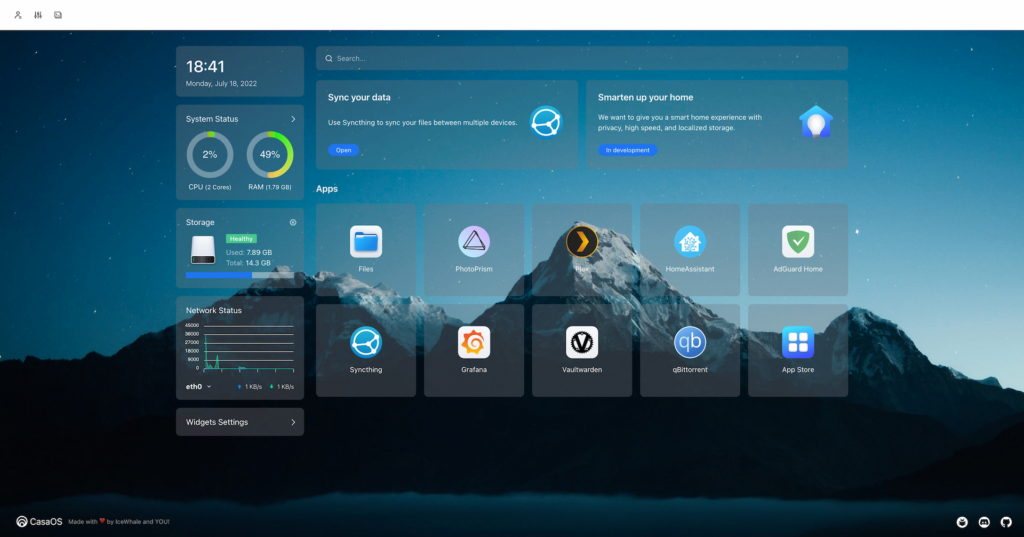
这个安装也十分简单,基本就是傻瓜式安装,只需要一条指令
wget -qO- https://get.casaos.io | sudo bash注意事项
使用过程中,你可能需要修改你的docker镜像源,因为国内docker官方镜像被墙了。修改过程参考:毫秒镜像
至此,基本的大框架就已经搭好,接下去就是增加不同的功能啦,那这篇先到这里,NAS之路漫漫,与诸君共勉!
飞牛Fnos搭建(补充于2025.06.11)
Casaos存在一些问题我没办法解决:如果把防火墙关闭,Casaos网页直接打不开??目前还没有搜到解决方法,并且其余的一些配置也是比较麻烦,现在我也从Casaos转到了Fnos系统。
注:所有的图片均来自fnos官网(飞牛私有云 fnOS)
什么是Fnos?
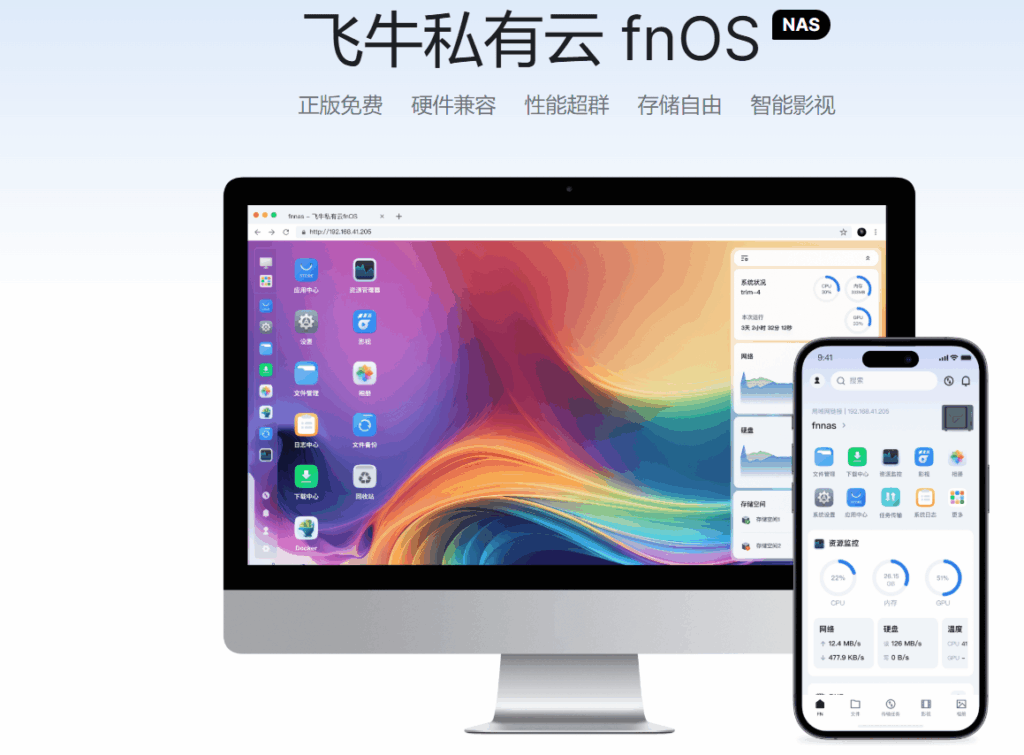
fnos是一款专为NAS设计,承诺系统永久免费的基于基于最新 Linux 内核(Debian 发行版)深度开发的一款系统。
自带的飞牛影视功能必须给个好评,使用下来与emby、Jellyfin等主流的媒体播放器差不了太多,支持影视账号单独登录以及NAS用户登录两种模式。(PS:可以自定义开放服务,权限管理党狂喜!!)
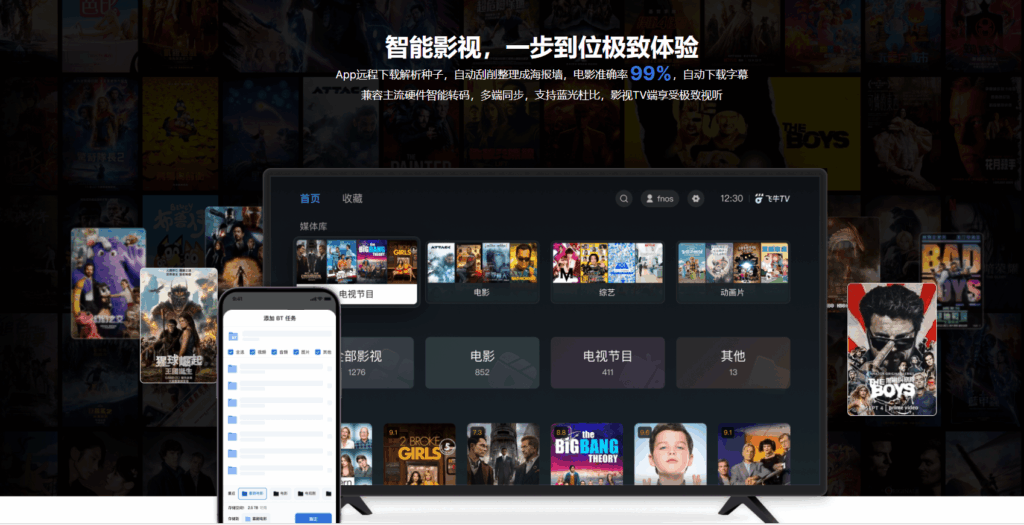
此外,fnos还自带带宽限制的内网穿透服务,实测访问主界面以及影视、下载等模块没有什么问题,但是在外网配合浏览器插件访问docker等自建服务会有重定向的问题,肯呢个是浏览器缓存导致的,还没有深入研究。(本人是使用自建服务器做内网穿透~)
fnos自带的相册功能也非常优秀,并且支持AI模型自动识别人脸、地点等元信息,使得照片整理更具有逻辑。(内心OS:不知道为啥自带的AI模型检测人脸测不太准)
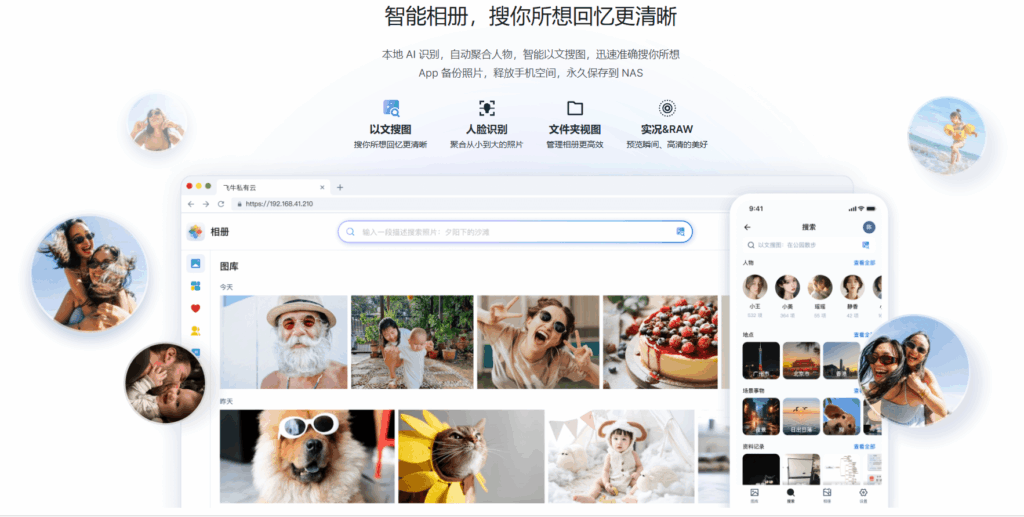
划重点!!!该系统自带ios以及安卓的手机APP,可以使用自带的内网穿透服务,实现文件共享自由,照片备份自由,影音娱乐自由!NICE,好评。
虽然该系统没办法做太多的客制化,但是,自带的docker功能能满足你所有的服务部署(它甚至已经给你配好了镜像源),唯一麻烦的就是当你服务部署太多,必须得进docker才能导航到指定端口(端口太多记不住啊),希望能更新一个桌面UI的功能。
fnos还自带虚拟机的功能,只需要在应用中安装即可。
简而言之,我已经打算将fnos作为我的NAS系统工作了,主要是它省时省力,防火墙设置可以自己通过网页UI设置,方便快捷,并且其系统成熟,体验良好。

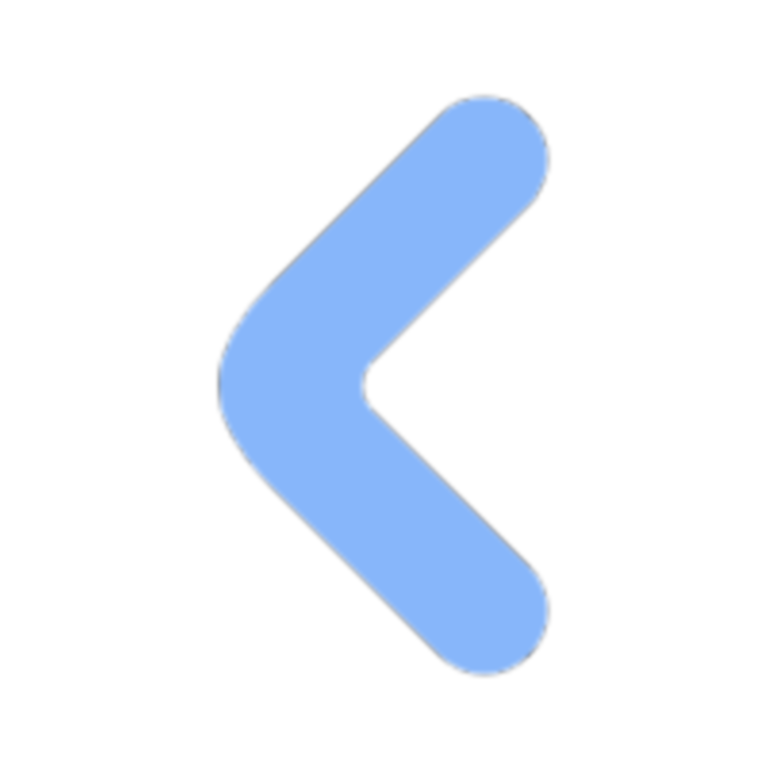
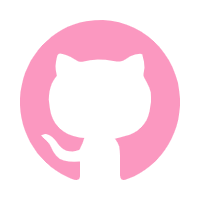
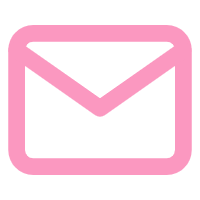
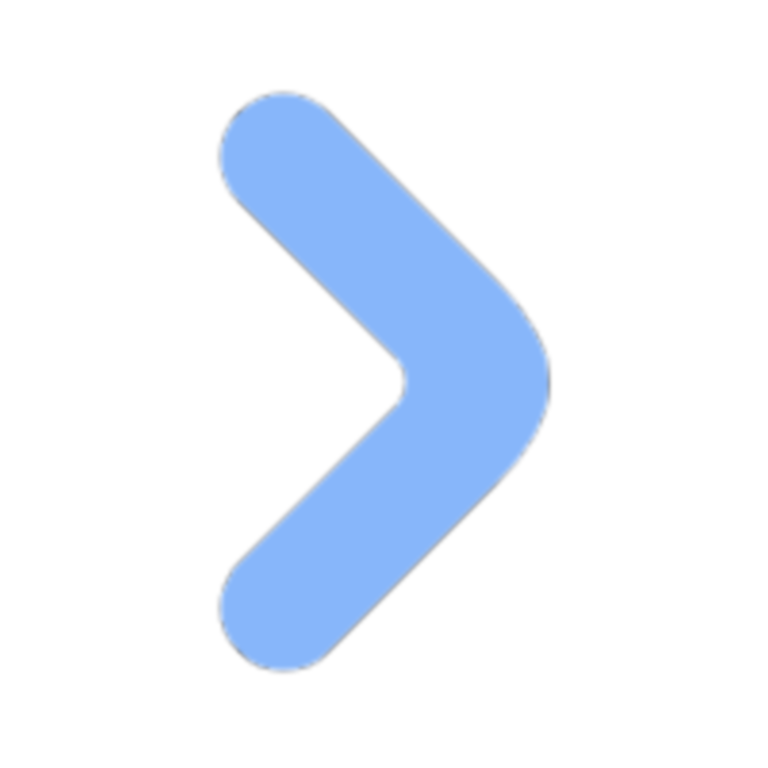
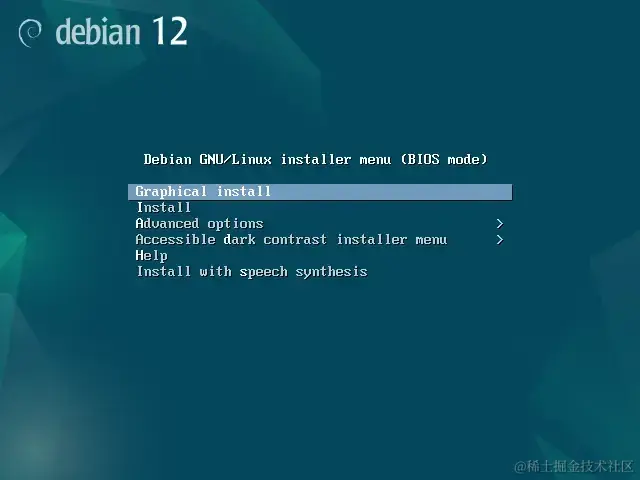
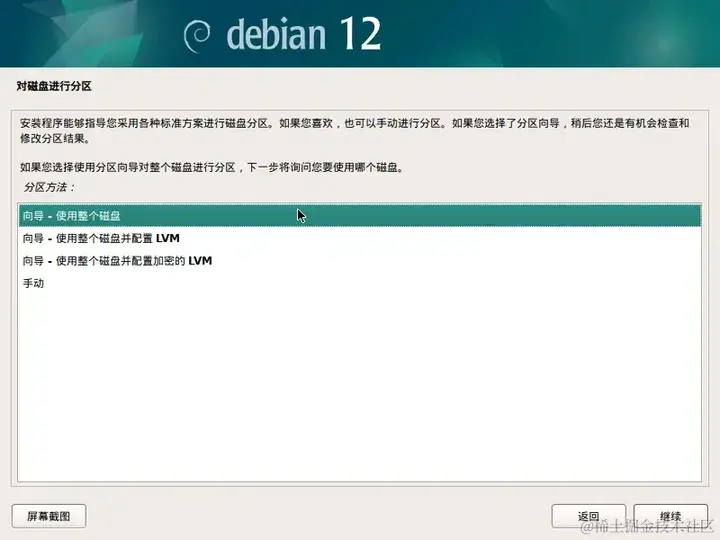
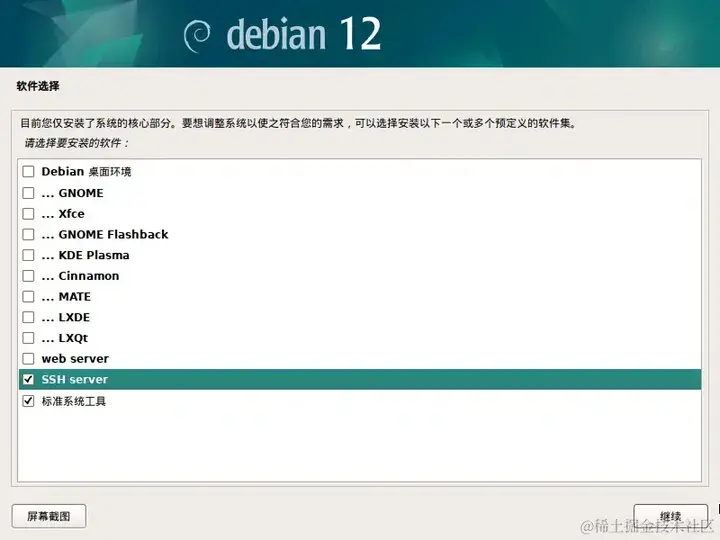
Comments NOTHING